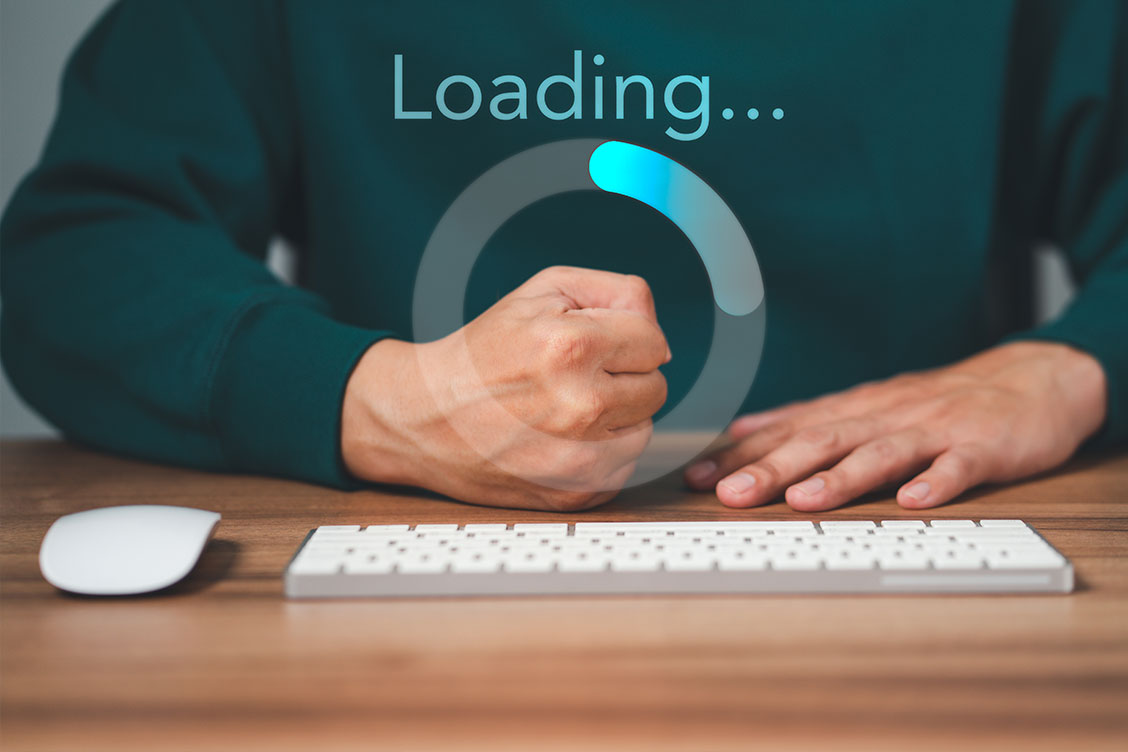Windows 10 Wi-Fi Sorunları Nasıl Çözülür?
Windows 10 işletim sistemiyle çalışan cihazlarda Wi-Fi bağlantı sorunları yaşanması, kullanıcıların günlük yaşamlarında ve işlerinde aksamalara neden olabilir. Bu tür sorunlar, genellikle donanım, yazılım veya ağ yapılandırması ile ilgili problemlerden kaynaklanır. Windows 10 Wi-Fi sorunlarını çözmek için uygulanabilecek çeşitli adımlar ve yöntemler bulunuyor. Windows 10 Wi-Fi bağlantısıyla ilgili sorunları gidermeye yönelik temel çözümleri ve önerileri inceleyelim.
Windows 10 Wi-Fi Sorunları Nasıl Çözülür?
Wi-Fi’yi yeniden başlatın: Bağlantı sorunları yaşandığında, öncelikle Wi-Fi bağlantınızı yeniden başlatarak sorunun çözülüp çözülmediğini kontrol etmek önemlidir. Bilgisayarınızın Wi-Fi özelliğini kapatıp açarak veya hızlı işlem menüsünden Wi-Fi simgesini tıklayarak bağlantıyı yeniden başlatabilirsiniz. Ayrıca modeminizi ve router’ınızı kapatıp yaklaşık 30 saniye bekledikten sonra tekrar açarak cihazları yeniden başlatmayı deneyin. Bu işlem geçici ağ sorunlarını ortadan kaldırarak bağlantınızın düzelmesine yardımcı olabilir.
Aygıt Yöneticisi’nde ağ adaptörünü kontrol edin: İkinci olarak, Windows Aygıt Yöneticisi’ne giderek ağ adaptörünüzün düzgün çalışıp çalışmadığını kontrol edin. Başlat menüsünden “Aygıt Yöneticisi”yazın veya sağ tıklayarak “Çalıştır” seçeneğinden “devmgmt.msc” yazıp ‘Aygıt Yöneticisi’ni açabilirsiniz. Ağ adaptörlerini genişleterek, kablosuz ağ adaptörünüzün üzerine sağ tıklayın ve “Özellikler”e gidin. Durum bölümünde bir hata mesajı varsa, adaptörü devre dışı bırakıp tekrar etkinleştirmeyi deneyin veya “Sürücü” sekmesine giderek sürücüyü güncelleyin.
Sorun gidericiyi çalıştırın: Windows 10 işletim sistemi, ağ bağlantılarıyla ilgili sorunları çözmek için yerleşik bir sorun giderici sunar. Bu araç bilgisayarınızdaki ağ ayarlarını ve bileşenlerini kontrol ederek olası sorunları tespit etmeye ve onarmaya çalışır. Ayarlar uygulamasına giderek Güncelleştirme ve Güvenlik > Sorun Giderme yolunu izleyin. “İnternet Bağlantıları” veya “Ağ Bağlantıları” seçeneğini bulun ve “Sorun Gidericiyi Çalıştır” düğmesine tıklayarak başlatın. Sorun giderici, bağlantı sorunlarını tespit edip çözmeye çalışacaktır.
Wi-Fi ağını unutun ve yeniden bağlanın: Wi-Fi ağını unutarak ve ardından yeniden bağlanarak Wi-Fi sorunlarını çözebilirsiniz. Bu işlem, ağ ayarlarınızın ve bağlantı bilgilerinin temizlenmesine ve yeni bağlantı kurulduğunda yeniden yapılandırılmasına yardımcı olur. Ayarlar > Ağ ve İnternet > Wi-Fi menüsünden, bağlantı kurmak istediğiniz ağa tıklayarak “Ağı unut” seçeneğini kullanın. Daha sonra, ağ listesinden istediğiniz Wi-Fi ağına tıklayarak şifreyi girin ve yeniden bağlanmayı deneyin.
IP adresini ve DNS sunucusunu yeniden yapılandırın: IP adresi veya DNS sunucusu ile ilgili sorunlar, bağlantı hatalarına neden olabilir. Bu tür sorunları çözmek için Windows komut istemcisini (CMD) yönetici olarak çalıştırma yoluyla IP adresini ve DNS sunucusunu yeniden yapılandırabilirsiniz. Başlat menüsünden “Komut İstemi”ni arayarak veya sağ tıklayarak “Yönetici olarak çalıştır” seçeneğini tıklayın. Ardından, “ipconfig /release”, “ipconfig /renew” ve “ipconfig /flushdns” komutlarını sırasıyla girerek IP adresini ve DNS sunucusunu sıfırlayın. Bu işlem, bazı bağlantı sorunlarını çözebilir.
Ağ sıfırlama: Eğer yukarıdaki yöntemler işe yaramazsa, Windows 10’da ağ sıfırlama özelliği kullanılabilir. Bu özellik, tüm ağ ayarlarınızı varsayılan değerlere geri döndürerek bağlantı sorunlarını çözmeye yardımcı olabilir. Ayarlar > Ağ ve İnternet > Durum menüsünden “Ağı sıfırla” seçeneğini kullanarak tüm ağ ayarlarınızı sıfırlayabilirsiniz. Bu işlem, ağ adaptörü ve diğer ağ bileşenlerinin ayarlarını varsayılan değerlere döndürerek bağlantı sorunlarını çözmeye yardımcı olabilir. Ağ sıfırlama işlemi tamamlandıktan sonra, cihazınızı yeniden başlatmanız ve Wi-Fi ağınıza tekrar bağlanmanız gerekebilir.
Kablosuz ağ frekansını kontrol edin: Çoğu modern kablosuz router, 2.4 GHz ve 5 GHz olmak üzere iki farklı frekans bandı sunar. Bu iki frekans bandının her birinin avantajları ve dezavantajları vardır. 2.4 GHz frekans bandı daha geniş bir menzil sunar. Ancak daha düşük hızlara sahiptir ve diğer cihazlarla daha fazla çakışma yaşayabilir. 5 GHz frekans bandı ise daha yüksek hızlar ve daha az çakışma sunar, ancak daha kısa menzile sahiptir.
Windows 10 işletim sistemine sahip cihazlarda Wi-Fi bağlantı sorunlarını gidermek için çeşitli adımlar ve yöntemler kullanılabilir. Yukarıda belirtilen yöntemlerle çeşitli bağlantı problemlerini ortadan kaldırabilirsiniz. Bu adımları deneyerek, Windows 10 cihazınızdaki kablosuz ağ bağlantısının istikrarını ve performansını iyileştirebilir ve güvenilir bir internet deneyimi yaşayabilirsiniz.
Windows 10 Wi-Fi sorunlarınızı çözdükten sonra kaliteli ve hızlı bir internet bağlantısına ihtiyaç duyuyorsanız TurkNet olarak sunduğumuz GigaFiber hizmetimizi inceleyebilirsiniz. Taahhütsüz kotasız bu hizmetimize altyapı sorgulama işlemini tamamladıktan sonra kolaylıkla internet abonelik başvurusu gerçekleştirebilirsiniz.